经验直达:
- 如何在excel表格中将所有列调整为一页
- excel怎么调整到一页打印
一、如何在excel表格中将所有列调整为一页
1、首先在电脑上用excel2019打开要编辑的表格,点击菜单栏上的“文件”菜单 。
【excel怎么调整到一页打印 如何在excel表格中将所有列调整为一页】
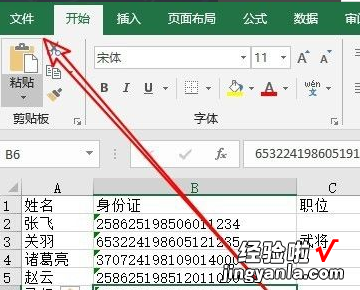
2、接着点击文件下拉菜单中的“打印”菜单项,如下图所示 。

3、这时可以在打开预览的页面中,看到有的列没有完全显示出来,如下图所示 。

4、这时点击左侧的“无缩放”下拉按钮,如下图所示 。
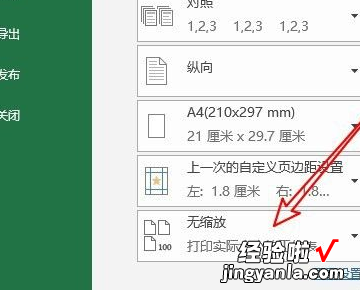
5、然后在弹出的下拉菜单中点击“将所有列调整为一页”的菜单项 。
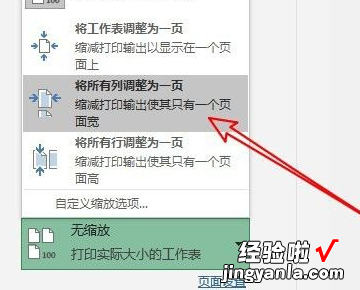
6、返回到excel2019的打印预览页面 , 现在可以看到所有的列已显示出来了,重新打印就可以了 。
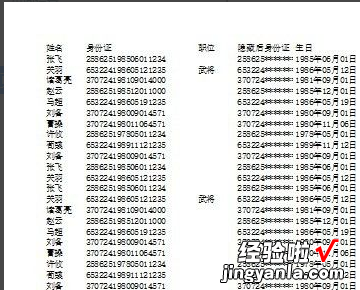
二、excel怎么调整到一页打印
首先 。
1、首先我们看到我们要打印的内容和打印预览的内容,此时打印预览的内容只能显示在两张纸上 。2、回到编辑界面,然后选定要打印的内容 。
3、选择“页面布局——打印区域——设置打印区域” 。
4、然后点击左上角的标志,然后选择“打印——打印预览” 。
5、在打印预览中选择“页面设置” 。
6、在页面设置中选择页面,将缩放选择“调整为1页宽:1页高” , 然后选择确定 。这时再看预览中的界面,就会看到选择的内容都会在一个界面上显示 。
